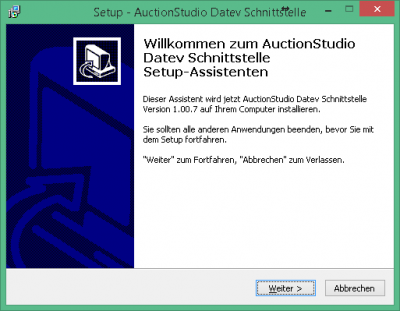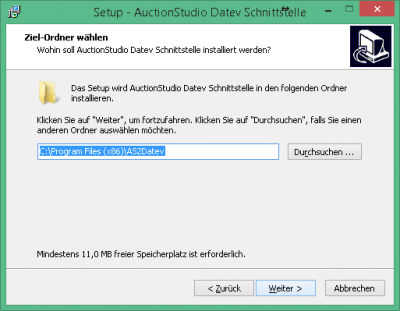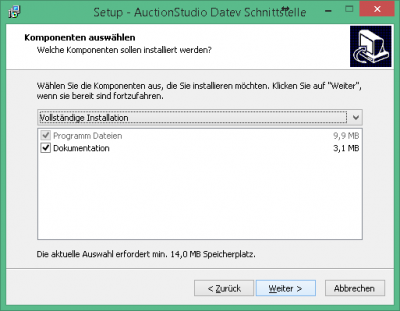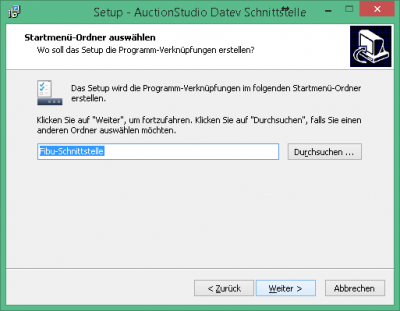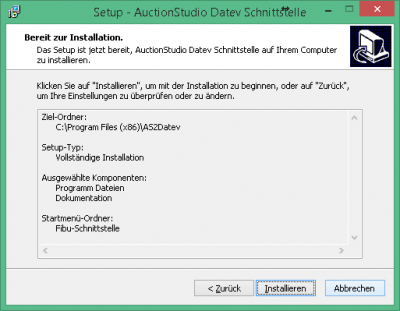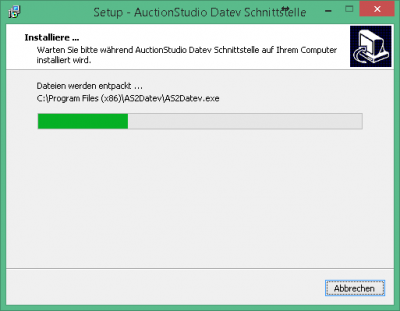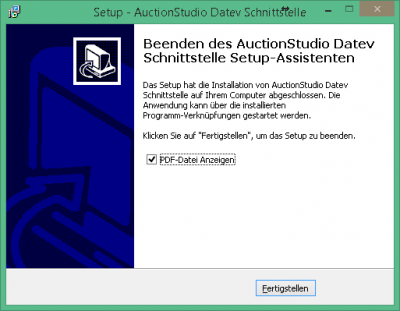Metainformationen zur Seite
Installation der Schnittstelle
Starten Sie bitte das Programm „Setup.exe“. Es öffnet sich der in Abbildung 1 dargestellte Setup Assistent. Wenn Sie das Programm installieren möchten, klicken Sie bitte den Button „Weiter“ an.
Hier können Sie das Programmverzeichnis auswählen, in welches das Programm installiert werden soll.
Nachdem Sie über den Button „Weiter“ in die in Abbildung 3 dargestellte Maske gelangt sind, können Sie auswählen, welche Komponenten des Programms installiert werden sollen.
Mit dem Button „Weiter“ gelangen Sie in die Maske, in der Sie den Namen des Ordners auswählen können, der im Startmenü erscheinen soll.
Klicken Sie den Button „Weiter“ an, gelangen Sie in die Maske, in der Sie die Installation durch das Anklicken des Buttons „Installieren“ starten können.
Das Programm wird nun installiert
.
Nachdem das Programm vollständig installiert wurde, erhalten Sie die in Abb. 7 gezeigte Maske. Klicken Sie bitte auf den Button „Fertigstellen“ um das Setup zu beenden.
Die Installation ist nun abgeschlossen. Im nächsten Schritt muss die Schnittstelle konfiguriert werden.
Weiter zu: Bedienung allgemein
Zurück zu: Byzo 2 Datev